PS更改文字颜色的方法教程
时间:2023-02-20 14:34:20作者:极光下载站人气:222
Adobe photoshop,也就是PS是一款非常好用的图片后期处理软件,在Adobe
Photoshop中我们可以为图片添加文字并设置想要的样式效果。如果我们需要在Adobe
Photoshop中更改文字的颜色,小伙伴们知道具体该如何进行操作吗,其实操作方法是非常简单的。我们可以通过多种方法进行更改,小编这里为小伙伴们介绍两种比较常用的方法,操作起来都非常地简单。小伙伴们可以打开自己的Adobe
Photoshop后跟着下面的步骤操作起来。如果小伙伴们还没有Adobe
Photoshop,可以在本文末尾进行下载安装。接下来,小编就来和小伙伴们分享具体的操作步骤了,有需要或者是感兴趣的小伙伴们快来和小编一起往下看看吧!
操作步骤
第一步:打开PS,在界面左侧找到并点击文字工具,没有的话可以右键点击左侧的图标后在子选项中进行查找;
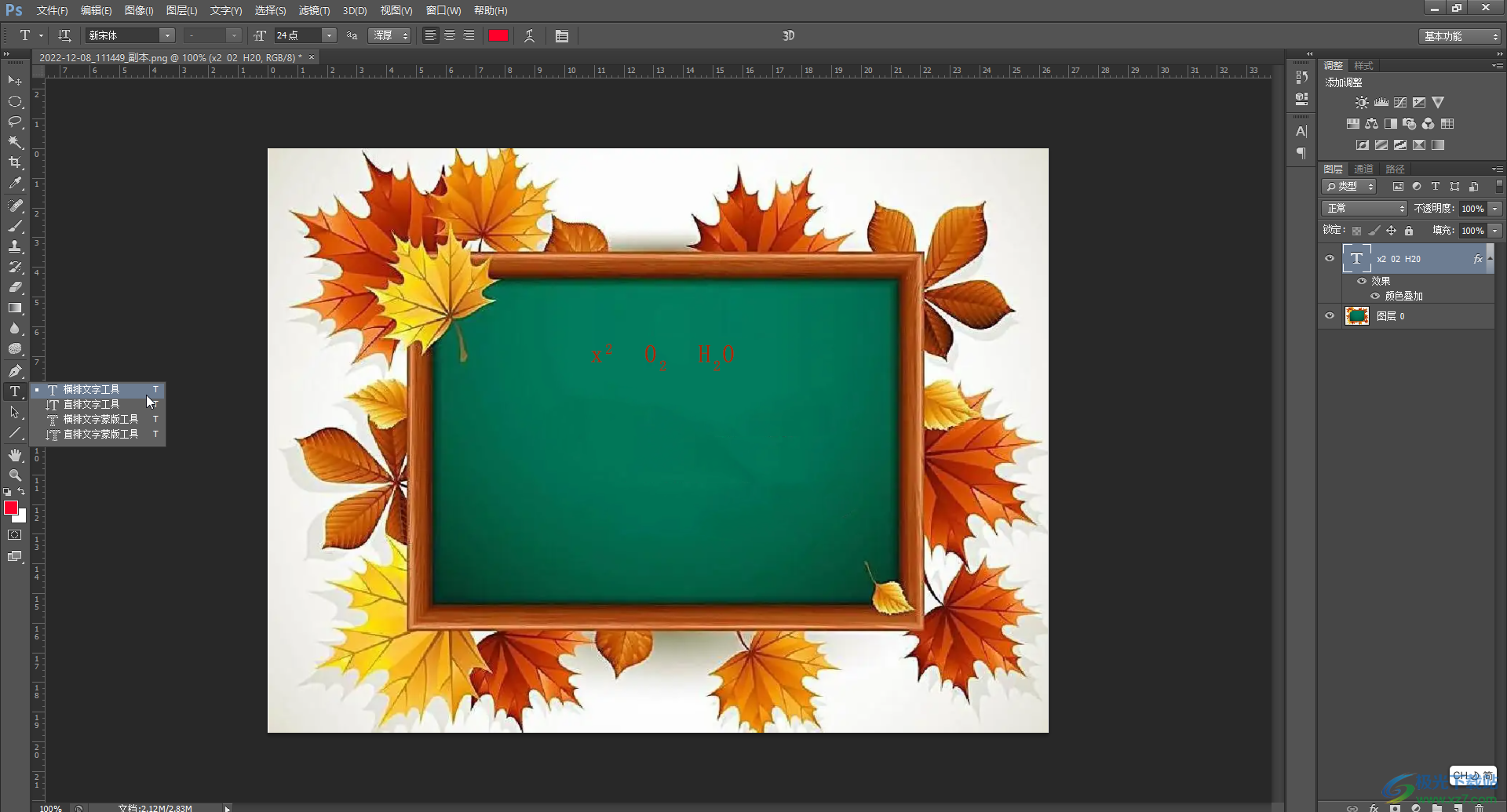
第二步:方法1.在界面中点击一下就可以输入文字内容了,如果是之前已经输入了文字,就可以点击文字工具后选中文字内容,在界面上方点击字体颜色图标后在打开的窗口中进行设置,然后点击确定;
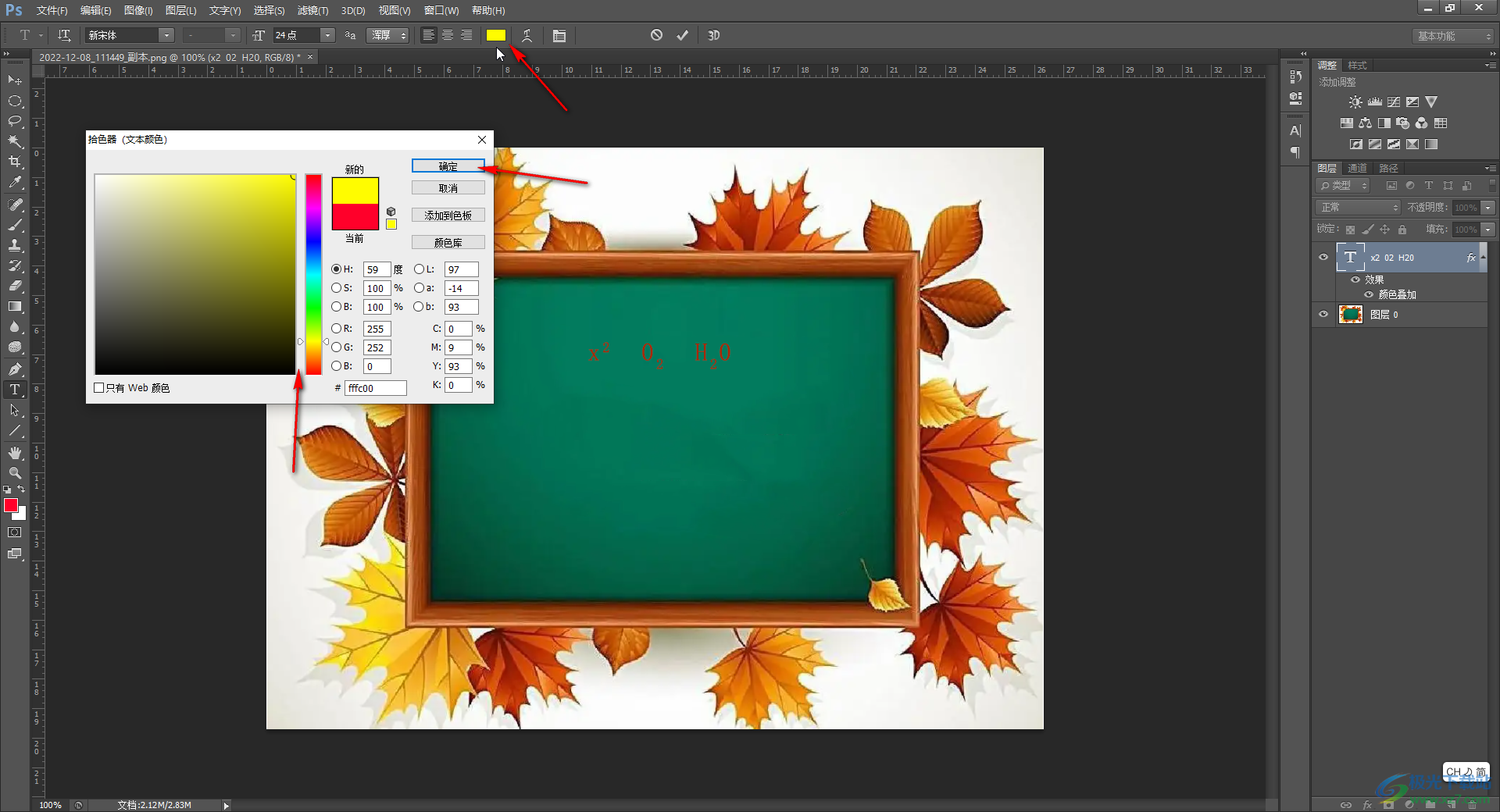
第三步:就可以看到成功更改文字的颜色了,选中文字后还可以设置文字的字体字号,字体弯曲效果等等,然后点击√图标就像确认就可以了;
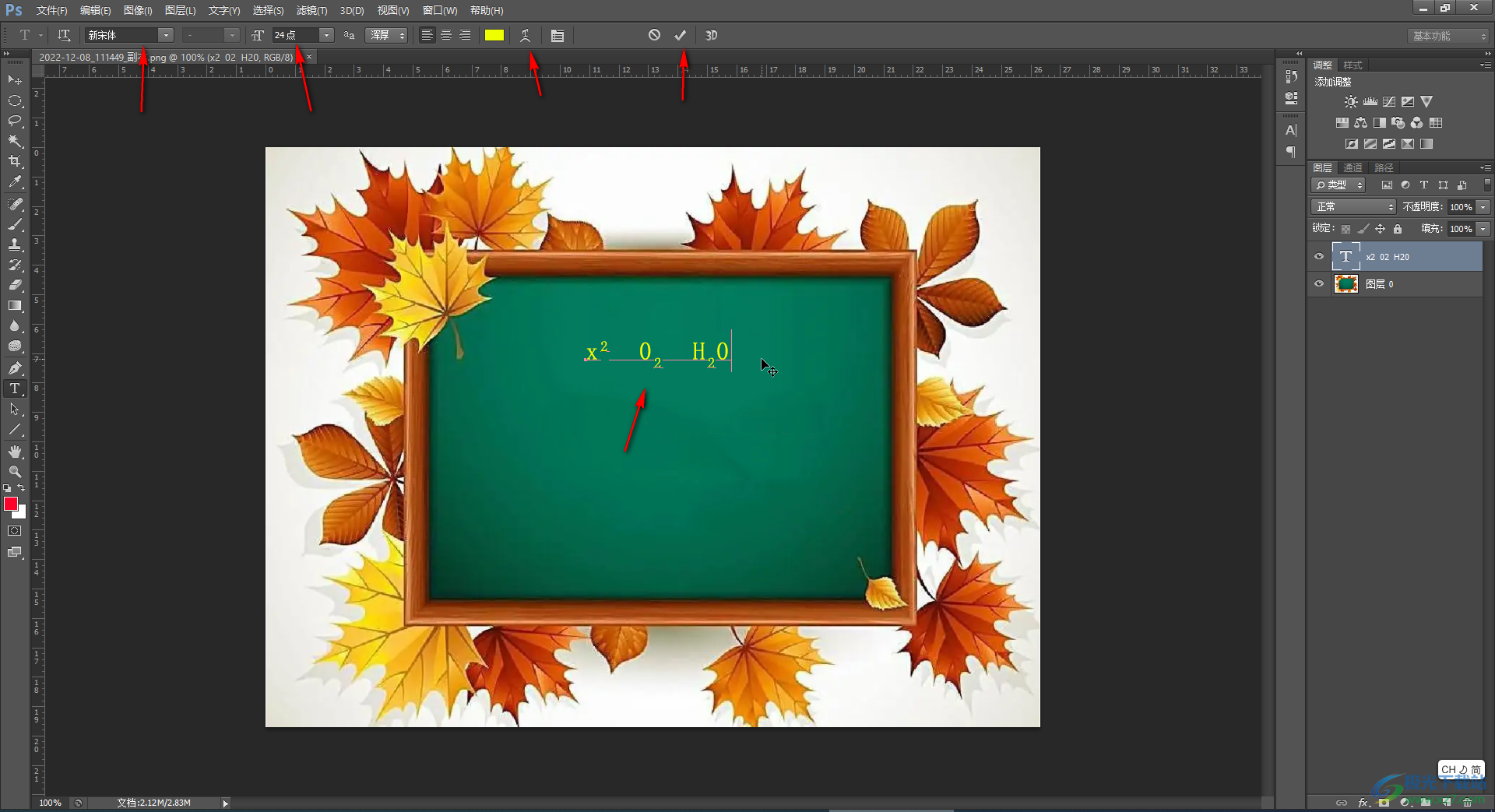
第四步:方法2.在界面右下方点击fx(添加图层)按钮并在子选项中点击“颜色叠加”;
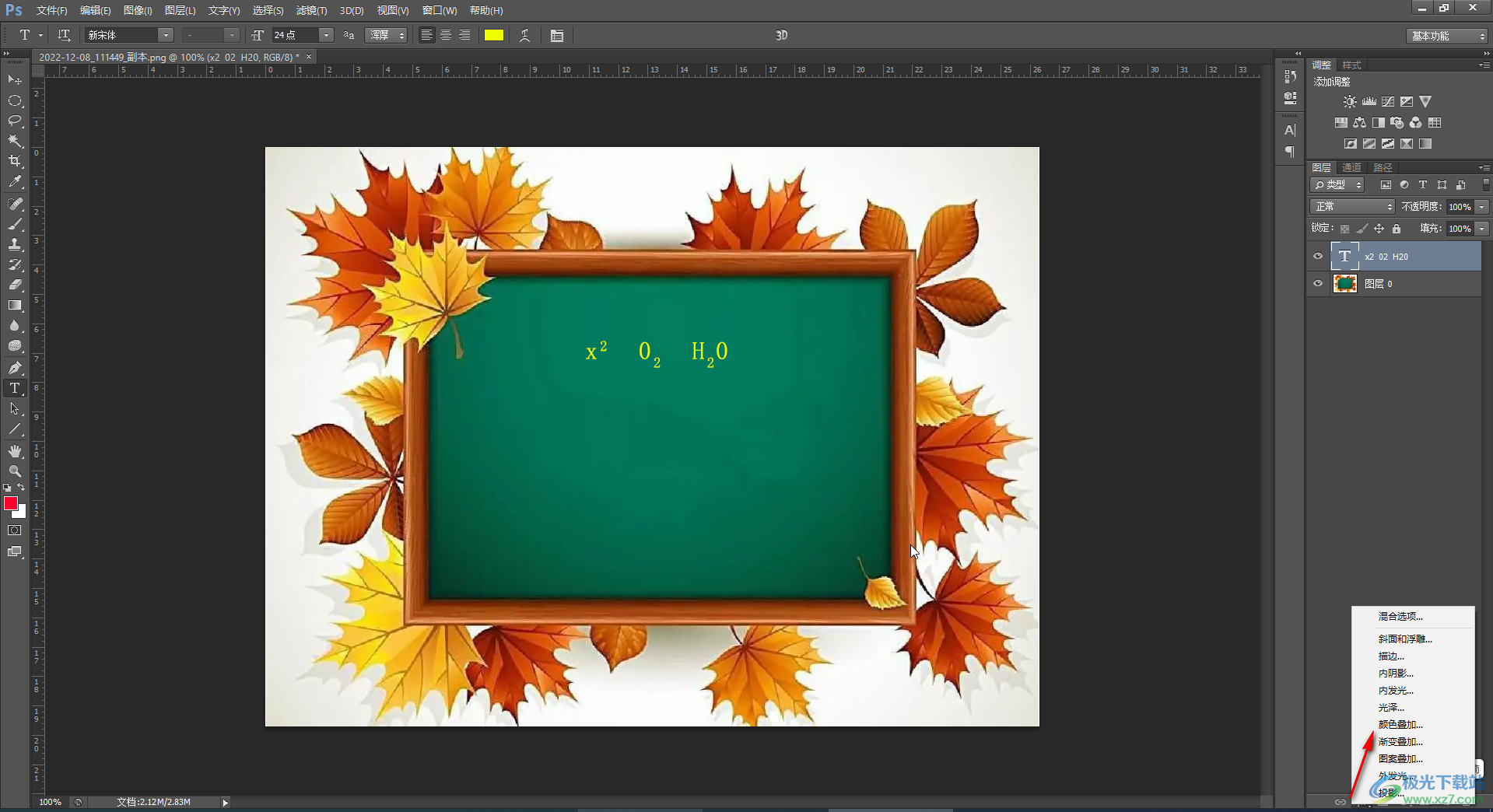
第五步:然后在打开的窗口中点击“颜色”处的图标后就可以在打开的窗口中进行设置了,然后进行确认就可以了。
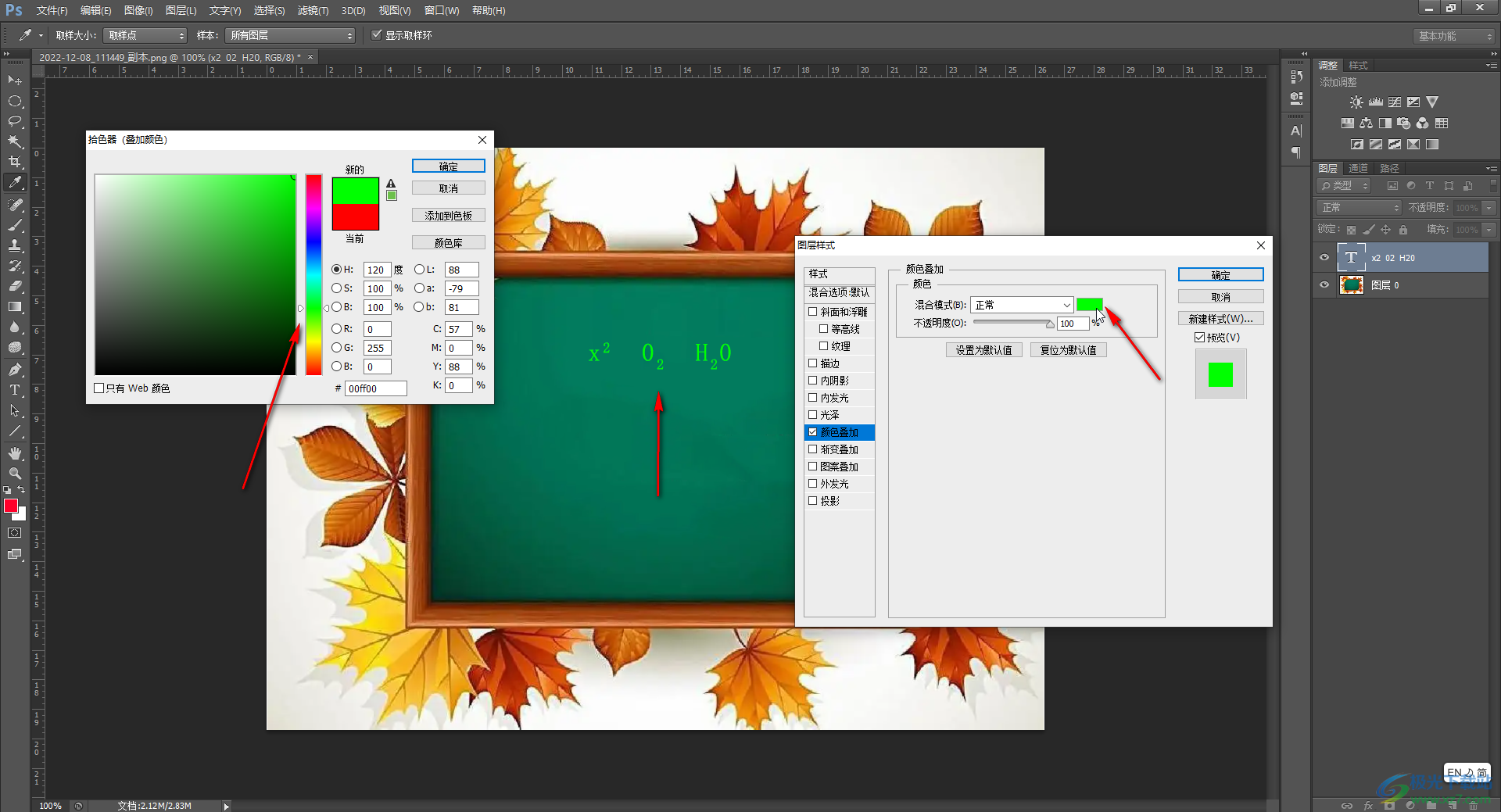
以上就是Adobe Photoshop中更改字体颜色的方法教程的全部内容了。以上两种方操作起来都是非常简单的,小伙伴们在实际操作时可以两种方法都进行尝试。

大小:209.50 MB版本:32/64位 完整版环境:WinXP, Win7, Win10
- 进入下载
相关推荐
相关下载
热门阅览
- 1百度网盘分享密码暴力破解方法,怎么破解百度网盘加密链接
- 2keyshot6破解安装步骤-keyshot6破解安装教程
- 3apktool手机版使用教程-apktool使用方法
- 4mac版steam怎么设置中文 steam mac版设置中文教程
- 5抖音推荐怎么设置页面?抖音推荐界面重新设置教程
- 6电脑怎么开启VT 如何开启VT的详细教程!
- 7掌上英雄联盟怎么注销账号?掌上英雄联盟怎么退出登录
- 8rar文件怎么打开?如何打开rar格式文件
- 9掌上wegame怎么查别人战绩?掌上wegame怎么看别人英雄联盟战绩
- 10qq邮箱格式怎么写?qq邮箱格式是什么样的以及注册英文邮箱的方法
- 11怎么安装会声会影x7?会声会影x7安装教程
- 12Word文档中轻松实现两行对齐?word文档两行文字怎么对齐?
网友评论